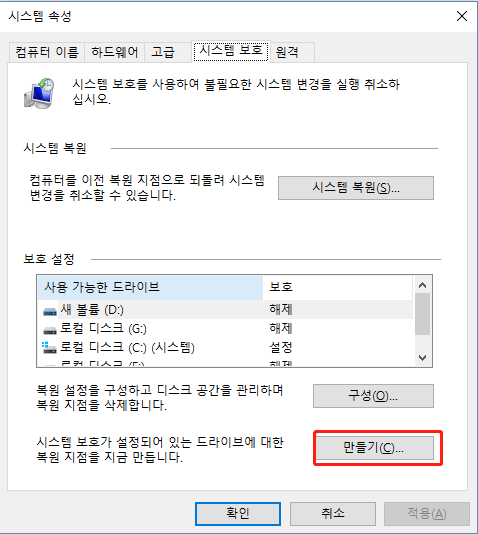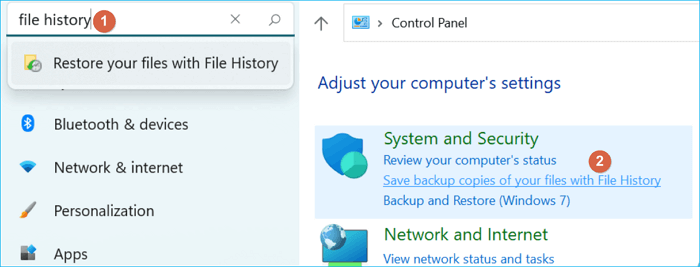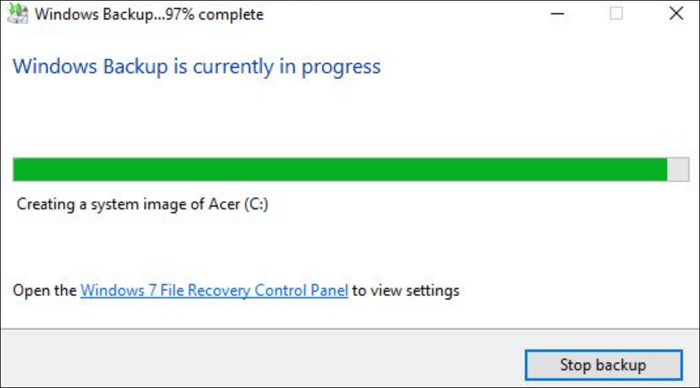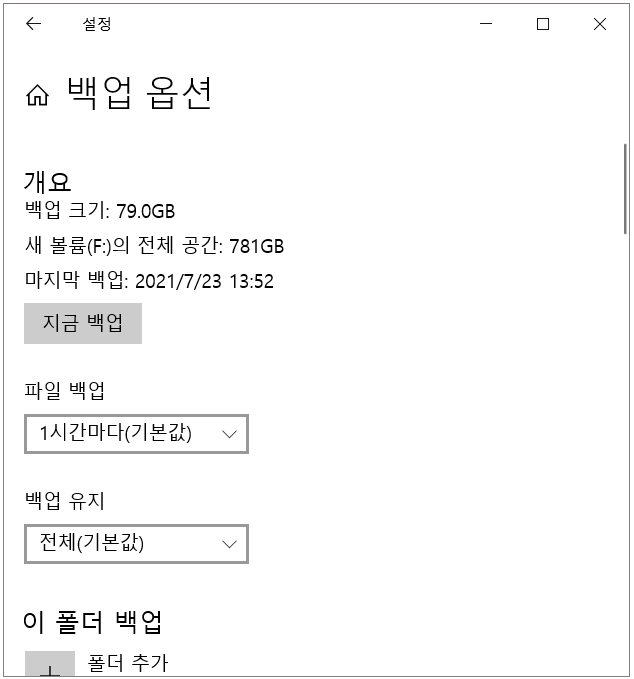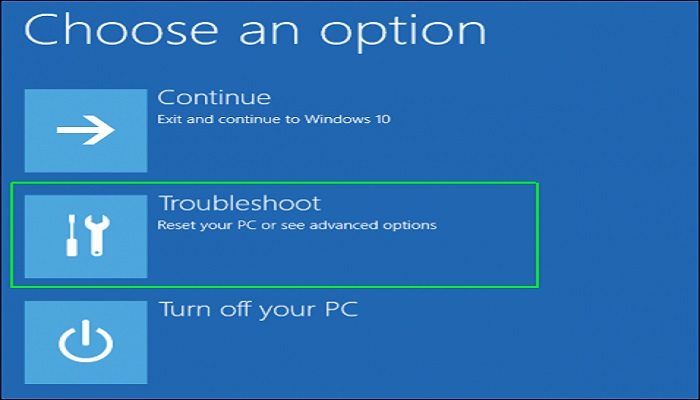페이지 목차
Windows 11은 몇 달 전에 출시되었으며 Microsoft 고객 기반으로부터 긍정적인 반응을 얻기 시작했습니다. Windows 10은 다양한 기능과 디자인 인터페이스로 인해 여전히 사용자가 선호하는 버전 중 하나이지만 Windows 11은 느리고 꾸준한 속도로 성장하고 있습니다. 많은 사용자가 Microsoft가 약속하는 몰입형 경험을 목격하기 위해 Windows 11로 전환하고 있습니다. 여기서는 Windows 11과 Windows 10의 주요 차이점을 설명했습니다. 또한 모르는 경우 Microsoft는 Windows 11의 단계적 롤아웃을 선택하고 있습니다. 2022년 말까지 모든 사용자가 사용할 수 있습니다.
Windows 11과 Windows 10 비교의 5가지 측면을 따르고 FAQ에서 자세히 알아보세요.
| 내용 | 비교 항목 |
|---|---|
| Windows 11 VS Windows 10 |
1. 시장점유율 비교... 자세히 보기 2 하드웨어 요구 사항 비교... 자세히 보기 3. 속도 테스트 비교... 자세히 보기 4. 보안 기능 비교... 자세히 보기 5. 게임 성능 비교... 자세히 보기 |
| Windows 10을 유지해야 하는 이유 | 오랫동안 Windows 10을 사용하고 있다면 서둘러 Windows 11로 전환해서는 안 됩니다... 자세히 보기 |
Windows 11 VS Windows 10: 시장 점유율
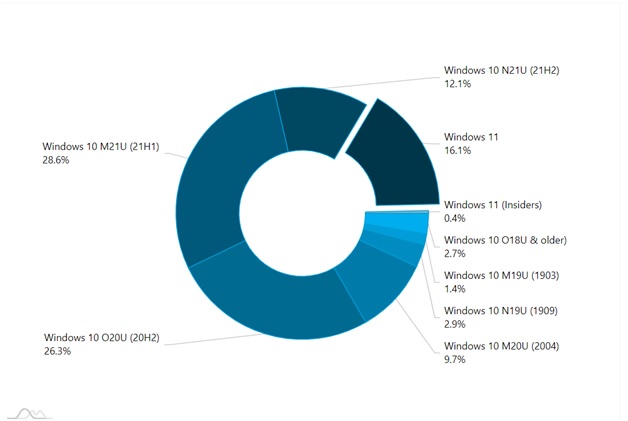
출처: https://reports.adduplex.com/#/r/2022-01
2021년 10월 Windows 11이 출시된 직후 사용자는 시스템을 최신 업데이트로 업그레이드하기 시작했습니다. 시장 점유율에 대해 이야기하면 Windows 11은 출시 직후 상당한 9.6%를 기록했습니다. AdDuplex에서 실시한 현재 시장 점유율 조사에 따르면 Windows 11은 16.1% 증가하여 단기간에 거의 두 배의 성장을 기록했습니다. Microsoft는 사용자가 Windows 11로 전환하도록 적극적으로 홍보하고 추진하고 있습니다. 그러나 Windows 10은 여전히 상당한 시장 점유율을 차지하고 있습니다. Windows 10 21H1은 여전히 28.6%의 시장 점유율로 차트를 주도하고 있습니다.
Windows 11 VS Windows 10: 하드웨어 요구 사항
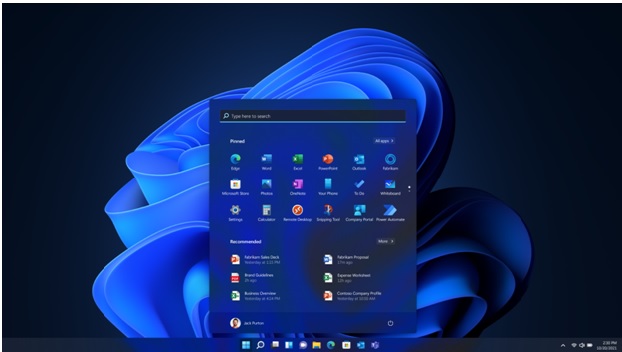
Windows 11 업그레이드를 위한 최소 요구 사항에는 2코어 1GHz 프로세서, 64비트 프로세서, 4GB RAM, 64GB 스토리지, DirectX 12 그래픽 카드 호환성 및 720p 고화질 디스플레이가 포함됩니다. Windows 11로 업그레이드하려면 Windows 10 버전 2004 이상을 실행해야 합니다. Windows 10의 경우 업데이트를 위해 1GB RAM, 16GB 스토리지, DirectX 9 그래픽 카드 및 최신 Windows 8.1 버전만 있으면 됩니다.
Windows 10을 사용하는 경우 Windows 11로 전환하는 것은 큰 도약이 아닙니다. 그러나 UEFI, 보안 부팅 케이블 등과 같은 특정 기능 집합은 Windows 11을 실행하기 위한 필수 요구 사항입니다. 공간 음향, 자동 HDR, 스냅 및 음성 입력 Windows 11 업그레이드에 필요한 다른 기능 중 일부입니다.
Windows 11 VS Windows 10: 보안 기능
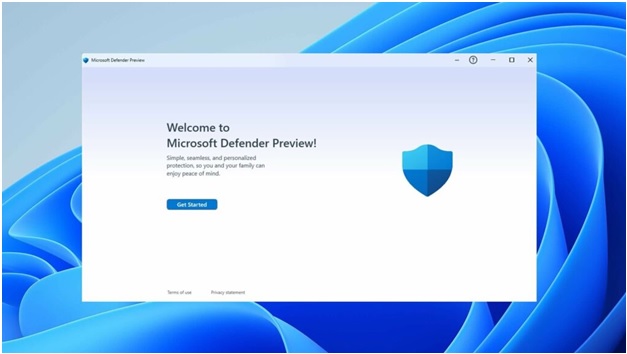
Windows 11과 Windows 10에는 Microsoft에서 출시한 최고의 운영 체제 중 두 가지를 만드는 특정 보안 기능이 있습니다. Windows 10은 보안 부팅, 방어 장치 보호, SmartScreen, WDA, Bitlocker 등과 같은 보안 측면을 제공했습니다. 여러 보안 측면을 확보한 후에도 Windows 10 보안 측면에는 특정 허점이 있었습니다. Microsoft는 Windows 11의 모든 허점을 채우고 보안 기능을 강화했습니다. UEFI 보안 부팅에서 TPM 모듈, 가상화 기반 보안 및 HVCI에 이르기까지 Windows 11은 Windows 10에 비해 다양한 보안 기능을 제공합니다.
Windows 11 VS Windows 10: 속도 테스트

Windows 11로 업그레이드하려면 특정 기술 사양이 필요하기 때문에 많은 사용자는 Windows 11로 업그레이드하면 시스템 성능이 저하될 것이라고 우려합니다. 그러나 실제 속도의 진실은 현실과 다릅니다. 윈도우 10은 윈도우 11보다 부팅 속도가 빠르지만 최신 업그레이드 OS는 CPU 성능 면에서 윈도우 10을 능가한다. 주의 깊게 분석해보면 VBS(가상화 기반 보안) 플랫폼이 Windows 11을 효과적이고 효율적으로 만듭니다. 성능 면에서 Windows 11은 강력한 읽기 및 쓰기 메모리 성능으로 인해 Windows 10을 약간 능가합니다.
Windows 11 VS Windows 10: 게임 성능
관련: 게임을 위해 Windows 11을 최적화하는 방법

게임 애호가라면 Windows 11이 실망하지 않을 것입니다. 업그레이드된 운영 체제에는 Auto HDR 및 DirectStorage와 같은 Xbox 콘솔이 장착되어 게임 경험을 향상시킵니다. 간단히 말해서, Windows 10의 게임 경험은 사용자 경험을 향상시키지 않습니다. 그러나 Windows 11은 게이머의 요구 사항을 충족하도록 특별히 설계되었습니다.
Windows 10을 계속 사용해야 하는 이유
때때로 개인은 기존 설정이 제공하는 안정성과 사용 편의성 때문에 기술 업그레이드를 선호하지 않습니다. Windows 11이 현대적이고 매력적이지만 일부 사용자는 여전히 새 업그레이드 대신 Windows 10을 선택하고 있습니다. Windows 10 유지를 고려해야 하는 몇 가지 이유는 다음과 같습니다.
● Windows 11에는 광범위한 하드웨어 요구 사항이 필요합니다. Microsoft는 Windows 11에서 TPM 2.0 이상의 CPU 요구 사항을 의무화했으므로 특별한 하드웨어 요구 사항이 없는 Windows 10을 계속 사용하도록 결정할 수 있습니다.
● Windows 11에는 광택이 없습니다. Windows 11에는 모든 기능이 있습니다. 사용자 경험을 향상시키기 위해 추가된 향상된 기능과 새로운 기능이 있습니다. 그러나 Windows 10의 인터페이스와 기능 목록은 대부분의 사용자에게 여전히 흥미로울 것입니다. 윈도우 11은 여전히 단계적으로 나오고 있으며, 앞으로 다양한 변화를 겪을 것으로 추측된다.
● Windows 11은 Windows 10과 동일합니다. 원래 Windows 11은 Windows 10 sun Valley 업데이트로 예정되어 있었습니다. 그러나 Microsoft는 프로세스를 경쟁하고 Windows 11을 새 버전으로 출시했습니다.
● Windows 10은 2025년까지 지원됩니다. 예, 잘 읽었습니다. Microsoft는 2025년까지 Windows 10을 지원하고 새로운 기능, 버그 수정 등을 받게 됩니다.
오랫동안 Windows 10을 사용했다면 서둘러 Windows 11로 전환해서는 안 됩니다.
Windows 10보다 Windows 11로 업그레이드해야 하는 이유
데이터 손실 없이 Windows 10에서 Windows 11로 무료 업그레이드하는 방법을 알아보세요.
Windows 11로 업그레이드하기 위해 고려해야 하는 몇 가지 이유는 다음과 같습니다.
● 인터페이스: Microsoft는 사용자에게 몰입형 경험을 제공하기 위해 Windows 11의 인터페이스를 변경했습니다. 중앙에 배치된 작업 표시줄과 유리와 같은 투명도는 수익성이 높고 매력적입니다.
● DirectX 12 호환성: Windows 10은 DirectX 9 호환성을 제공했지만 Windows 11은 DirectX 12 호환성을 제공함으로써 상황을 전환했습니다. 이 기능은 더 높은 그래픽 설정을 얻을 수 있으므로 게이머에게 도움이 됩니다.
● 향상된 다중 데스크톱 지원: Windows 11은 개별 배경 및 다양한 수준의 사용자 정의를 통해 흥미로운 다중 데스크톱 지원을 제공합니다.
● 자동 HDR: Windows 11은 최신 게임에 자동으로 HDR을 적용하여 게임의 그래픽과 성능을 향상시킵니다.
● Android 앱 호환성: Windows 11은 Amazon 및 기타 스토어의 Android 앱 지원을 제공합니다. 작업 표시줄에 앱을 통합할 수도 있습니다.
자주 묻는 질문
Q1. Windows 11로 업그레이드하면 내 컴퓨터가 지워지나요?
자동 업그레이드를 선택하면 데이터가 안전하고 시스템에서 아무것도 지워지지 않습니다. 그러나 Windows 11로 업그레이드하기 전에 데이터 백업을 생성해야 합니다.
Q2. 언제든지 Windows 11에서 Windows 10으로 다운그레이드하는 방법은 무엇입니까?
EaseUS Todo Backup을 사용하여 Windows 11에서 Windows 10으로 다운그레이드할 수 있습니다. 이 소프트웨어는 사용자가 운영 체제를 전환하는 데 사용할 수 있는 인기 있는 Windows 업그레이드 키트 중 하나입니다. EaseUS Todo Backup을 사용하면 간단한 5단계만으로 Windows 11에서 Windows 10으로 다운그레이드할 수 있습니다.
EaseUS Todo 백업 무료
- 전체 컴퓨터의 데이터 백업 생성
- 디스크/파티션 백업, 파일 백업, OS 백업 지원
- 맞춤형 백업 일정 설정 가능
- 개인 파일 및 운영 체제의 원 클릭 복구
- 언제든지 Windows 11을 Windows 10으로 다운그레이드
Q3. Windows 11 컴퓨터에서 Windows 10을 실행하는 방법은 무엇입니까?
EaseUS Todo Backup을 사용하여 Windows 11 컴퓨터에서 Windows 10을 실행할 수 있습니다. 이 소프트웨어의 복제 기능을 통해 사용자는 어디서나 사용할 수 있는 휴대용 Windows 10 USB 드라이브를 만들 수 있습니다.
Q4. Windows 10과 Windows 11을 듀얼 부팅하는 방법은 무엇입니까?
Windows 10과 Windows 11을 이중으로 사용하려면 Windows 설치 미디어를 만들어야 합니다. Windows USB가 생성되면 Windows 11과 Windows 10을 듀얼 부팅하기 위해 파티션을 생성해야 합니다. 모르는 경우 파티션은 하드 디스크를 다른 목적으로 가상으로 나눕니다. 파티션을 만들고 나면 두 번째 파티션에 Windows를 설치할 수 있습니다.
이중 부팅 프로세스가 완료되면 PC가 다시 시작되고 요구 사항에 따라 Windows 11 및 Windows 10을 선택할 수 있는 옵션이 제공됩니다.
Q5. Windows 11 ISO를 다운로드하여 설치하는 방법은 무엇입니까?
세 가지 방법 중 하나를 사용하여 Windows 11 ISO 파일을 얻을 수 있습니다. 방법은 다음과 같습니다.
- Microsoft에서 ISO 파일 다운로드
- UUP 덤프를 사용하여 Windows ISO 파일 생성
- TPM을 우회하여 Windows 11 ISO 다운로드
한 가지 방법을 사용하여 Windows 11 ISO 파일을 다운로드 할 수 있습니다. ISO 파일이 있으면 다양한 도구를 사용하여 USB 휴대용 드라이브를 만들 수 있습니다. 프로세스가 완료되면 USB를 사용하여 시스템에 Windows 11을 설치할 수 있습니다.
이 페이지 도움이 되었나요?

EaseUS Todo Backup
EaseUS Todo Backup은 파일, 폴더, 드라이브, 애플리케이션 데이터 백업 및 시스템 이미지를 생성할 수 있는 신뢰할 수 있는 전문 데이터 백업 솔루션입니다. 또한 HDD/SSD를 손쉽게 클론하고, 시스템을 다른 하드웨어로 이전하며, 부팅 가능한 WinPE 디스크를 생성하는 기능도 제공합니다.
-
Updated by
EaseUS의 Sue는 파티션 관리와 데이터 복구, 그리고 컴퓨터 관련 문제에 대한 전공 지식을 가지고 있습니다. IT 초보자들도 쉽게 이해할 수 있도록 최선을 다하고 있습니다.…전체 이력 보기 -
Written by
Yvette는 수년간 IT 블로거로 활동하면서 다양함 경험은 쌓았습니다.EaseUS 팀에 합류한 이후 EaseUS 웹사이트 편집자로 활발하게 활동하고 있습니다.컴퓨터 데이터 복구, 파티션 관리, 데이터 백업 등 다양한 컴퓨터 지식 정보를 독자 분들에게 쉽고 재밌게 공유하고 있습니다.…전체 이력 보기